win10未知usb设备设备描述请求失败 Win10 USB设备描述符请求失败解决方法
更新时间:2023-11-20 13:49:02作者:yang
win10未知usb设备设备描述请求失败,当我们连接一个USB设备到我们的Win10电脑时,有时候会遇到一个问题,即设备描述请求失败,这个问题可能会导致我们无法正常使用USB设备,给我们的工作和生活带来不便。幸运的是我们有一些解决方法可以尝试来解决这个问题。在本文中我们将介绍一些可以帮助我们解决Win10 USB设备描述请求失败问题的方法。让我们一起来看看吧。
操作方法:
1、右键左下角Windows徽标键点击运行或者按Windows+R键打开运行窗口;
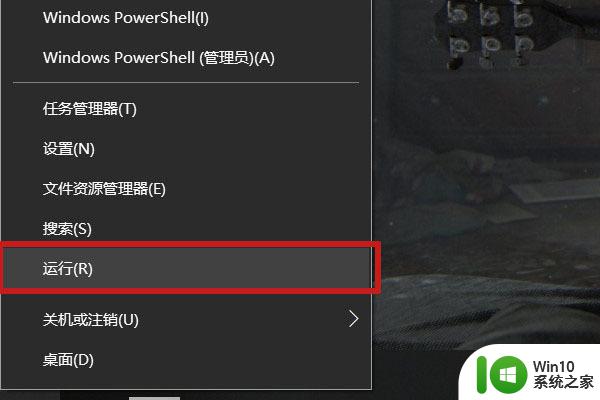
2、弹出运行对话框之后,在输入框中输入services.msc按回车打开服务;
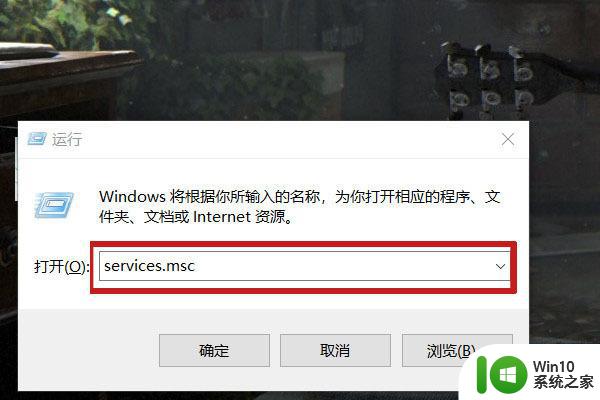
3、里面项目的排序方式是首字母顺序倒叙,下滑找到Plug and Play,双击打开;

4、先停止这个服务,点击确定退出。然后在双击进来重新启动这个服务;
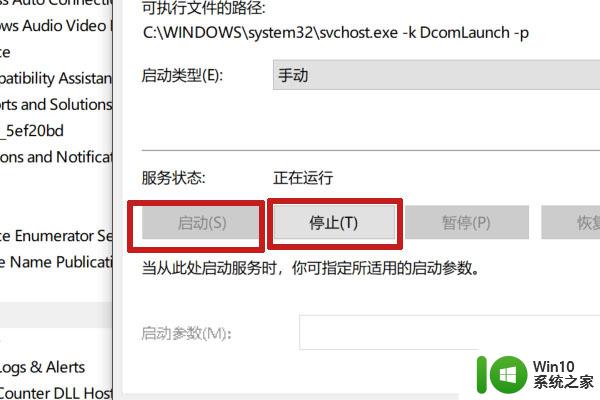
5、点击确定退出。然后重启电脑,重启完毕之后就修复成功了。
这就是win10未知usb设备设备描述请求失败的所有内容,需要的用户可以按照以上步骤进行操作,希望这能对大家有所帮助。
win10未知usb设备设备描述请求失败 Win10 USB设备描述符请求失败解决方法相关教程
- win10请求usb设备描述符失败的解决方法 win10未知usb设备描述符请求失败怎么修复
- win10播放音乐显示“播放失败 请在设置中切换输出设备”如何解决 win10播放音乐显示“播放失败 请在设置中切换输出设备”怎么办
- 网易云音乐win10播放失败请在设置中选择输出设备怎么办 网易云音乐播放失败提示选择输出设备怎么设置
- win10播放失败请在设置中切换输出设备怎么解决 win10播放失败怎么解决
- win10播放失败请在设置中切换输出设备怎么办 Win10音频输出设备切换教程
- win10 网易云音乐 播放失败 设置中更改输出设备听语音 网易云音乐 打开失败 win10 设置中更改输出设备听语音 解决方法
- win10打开设备管理器出现F5521gw未知设备的处理方法 win10设备管理器F5521gw未知设备驱动下载
- win10网易云播放失败请在设置中切换输出设备怎么办 win10网易云音乐播放失败怎么办
- windows10所有USB设备端口失灵的解决方法 Windows10所有USB设备端口失灵的原因与解决方法
- 笔记本win10电脑蓝牙添加设备失败怎么办 win10笔记本电脑蓝牙设备配对失败如何解决
- 一招解决Win10电脑USB设备失效的方法 Win10电脑USB设备失效什么原因
- win10电脑显示请在设置中切换输出设备解决方法 Win10电脑输出设备切换设置方法
- 蜘蛛侠:暗影之网win10无法运行解决方法 蜘蛛侠暗影之网win10闪退解决方法
- win10玩只狼:影逝二度游戏卡顿什么原因 win10玩只狼:影逝二度游戏卡顿的处理方法 win10只狼影逝二度游戏卡顿解决方法
- 《极品飞车13:变速》win10无法启动解决方法 极品飞车13变速win10闪退解决方法
- win10桌面图标设置没有权限访问如何处理 Win10桌面图标权限访问被拒绝怎么办
win10系统教程推荐
- 1 蜘蛛侠:暗影之网win10无法运行解决方法 蜘蛛侠暗影之网win10闪退解决方法
- 2 win10桌面图标设置没有权限访问如何处理 Win10桌面图标权限访问被拒绝怎么办
- 3 win10关闭个人信息收集的最佳方法 如何在win10中关闭个人信息收集
- 4 英雄联盟win10无法初始化图像设备怎么办 英雄联盟win10启动黑屏怎么解决
- 5 win10需要来自system权限才能删除解决方法 Win10删除文件需要管理员权限解决方法
- 6 win10电脑查看激活密码的快捷方法 win10电脑激活密码查看方法
- 7 win10平板模式怎么切换电脑模式快捷键 win10平板模式如何切换至电脑模式
- 8 win10 usb无法识别鼠标无法操作如何修复 Win10 USB接口无法识别鼠标怎么办
- 9 笔记本电脑win10更新后开机黑屏很久才有画面如何修复 win10更新后笔记本电脑开机黑屏怎么办
- 10 电脑w10设备管理器里没有蓝牙怎么办 电脑w10蓝牙设备管理器找不到
win10系统推荐
- 1 萝卜家园ghost win10 32位安装稳定版下载v2023.12
- 2 电脑公司ghost win10 64位专业免激活版v2023.12
- 3 番茄家园ghost win10 32位旗舰破解版v2023.12
- 4 索尼笔记本ghost win10 64位原版正式版v2023.12
- 5 系统之家ghost win10 64位u盘家庭版v2023.12
- 6 电脑公司ghost win10 64位官方破解版v2023.12
- 7 系统之家windows10 64位原版安装版v2023.12
- 8 深度技术ghost win10 64位极速稳定版v2023.12
- 9 雨林木风ghost win10 64位专业旗舰版v2023.12
- 10 电脑公司ghost win10 32位正式装机版v2023.12